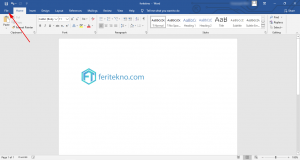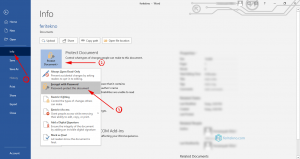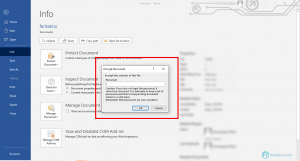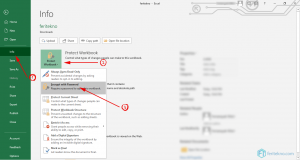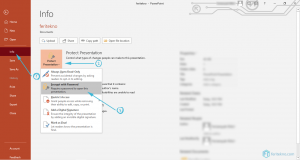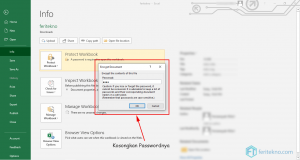Teman-teman sedang mencari tutorial seperti dipembahasan judul (mengunci file word, excel & ppt)? silahkan bisa langsung ke tutorialnya jika malas membaca pembukaan artikel ini, yang terpenting saat di tutorialnya kalian baca juga dengan penjelasannya ya!.
Untuk cara mengunci kumpulan ms office sangat mudah sekali, dan keuntungan yang kita dapatkan adalah orang lain tidak dapat melihat data-data penting kita.
Namun pada pembahasan artikel ini saya hanya menjelaskan 3 software pada microsoft office saja, seperti word, excel dan powerpoint (ppt).
File ms office adalah dokumen yang sangat penting kalian amankan, misalnya saja seperti ppt yang akan dipresentasikan nantinya, namun ppt tersebut sangat privasi bagi Anda, dan tak secara sengaja ada orang yang melihat slide presentasi kita pada ppt, tentu sangat mengecewakan banget dong yaa.
Lalu apakah bisa mengunci file word, excel dan power point? Tentu saja bisa, dan saya akan memberikan cara yang paling mudah untuk Anda, yang penting bisa dikunci supaya orang lain tak tahu apa isi dalamnya.
Daftar Isi Artikel Ini
ToggleCara Mengunci File Microsoft Word, Excel dan PowerPoint
Perlu kamu garis bawahi, ketika kalian salah menginput password pada file word yang di protect, nanti file tersebut masih tetap terbuka, hanya saja isinya kosong. Tetapi kalau menginput passwordnya benar, maka akan ada isinya sesuai yang kalian isikan pada file word tersebut.
Oh iya apakah bisa membuka lagi proteksi word, excel dan power point? Tentu saja bisa, kamu akan saya beritahukan caranya nanti pada tutorial dibawah kok.
Dan juga kalian dapat menerapkannya pada versi 2007, 2010, 2013, 2016 dan 2019. Versi apapun bisa kita lakukan!, berikut panduan untuk protect file word, excel & powerpoint.
#Kunci File Word 2007, 2010, 2013, 2016 & 2019
Untuk cara memberikan password pada dokumen microsoft word sangat mudah sekali, bagi yang ingin protect file excel & powerpoint ada dibawahnya lagi ya!.
- Save terlebih dahulu file word-nya.
- Sehabis itu klik menu File.
- Pilih submenu Info ▷ Protect Document ▷ Encrypt with password.
- Lalu kamu masukkan passwordnya sesuai selera kamu.
- Dan konfirmasi lagi dengan password yang sama
- Jika sudah, klik Ok.
- Save lagi file wordnya.
- Selesai deh file word sudah terkunci.
#Protect File Excel 2007, 2010, 2013, 2016 & 2019
Untuk mengunci dokumen excel juga gampang sekali, tidak jauh berbeda dengan mengunci file word diatas.
- Save terlebih dahulu file excel-nya.
- Klik menu File pada bagian atas.
- Pilih submenu Info ▷ Protect Workbook ▷ Encrypt with password.
- Silahkan tinggal masukkan password yang diinginkan.
- Terakhir klik Ok.
- Save lagi file excelnya.
- Selesai dech.
#Cara Lock File Power Point (PPT) 2007, 2010, 2013, 2016 & 2019
Dan untuk proteksi file ppt mudah juga metodenya, dan pada tutorial ini saya tidak menyertakan gambar sedetailnya, karena metodenya juga sama seperti metode word & excel.
- Save terlebih dahulu file ppt-nya.
- Klik menu File pada bagian atas.
- Pilih submenu Info ▷ Protect Presentation ▷ Encrypt with password.
- Lalu masukkan password yang diinginkan.
- Klik tombol Ok.
- Save lagi file pptnya.
- Selesai deh.
Bagaimana Cara Membuka Kunci File Word, Excel & PPT?
Untuk membuka file microsoft yang di password supaya tidak di password lagi, teman-teman bisa kosongkan password dibagian encrypt document, kurang lebih seperti gambar dibawah ini:
Disitu saya mengisi 4 digit password, nah supaya tidak di password lagi silahkan kosongkan saja, lalu klik Ok kalau sudah, terakhir Save lagi filenya.
Akhir Kata dari Admin
Mungkin itu saja yang bisa saya share kepada teman-teman, semoga bermanfaat dan selamat untuk mencobanya 🙂
Masih ada yang bingung atau ada kritikan lainnya? Langsung aja komentar dibawah ya!, semua komentar kalian pastinya akan saya tanggap secepatnya.